시놀로지 NAS를 사용하고 있다면 Synology Drive를 통해 간편하게 파일 동기화 환경을 구축할 수 있습니다. PC, 모바일, 태블릿 등 다양한 기기에서 파일을 공유하고 최신 상태로 유지할 수 있어 업무 효율성을 높여줍니다. 이번 포스팅에서는 Synology Drive 설치 및 설정 방법을 자세히 알아보겠습니다.
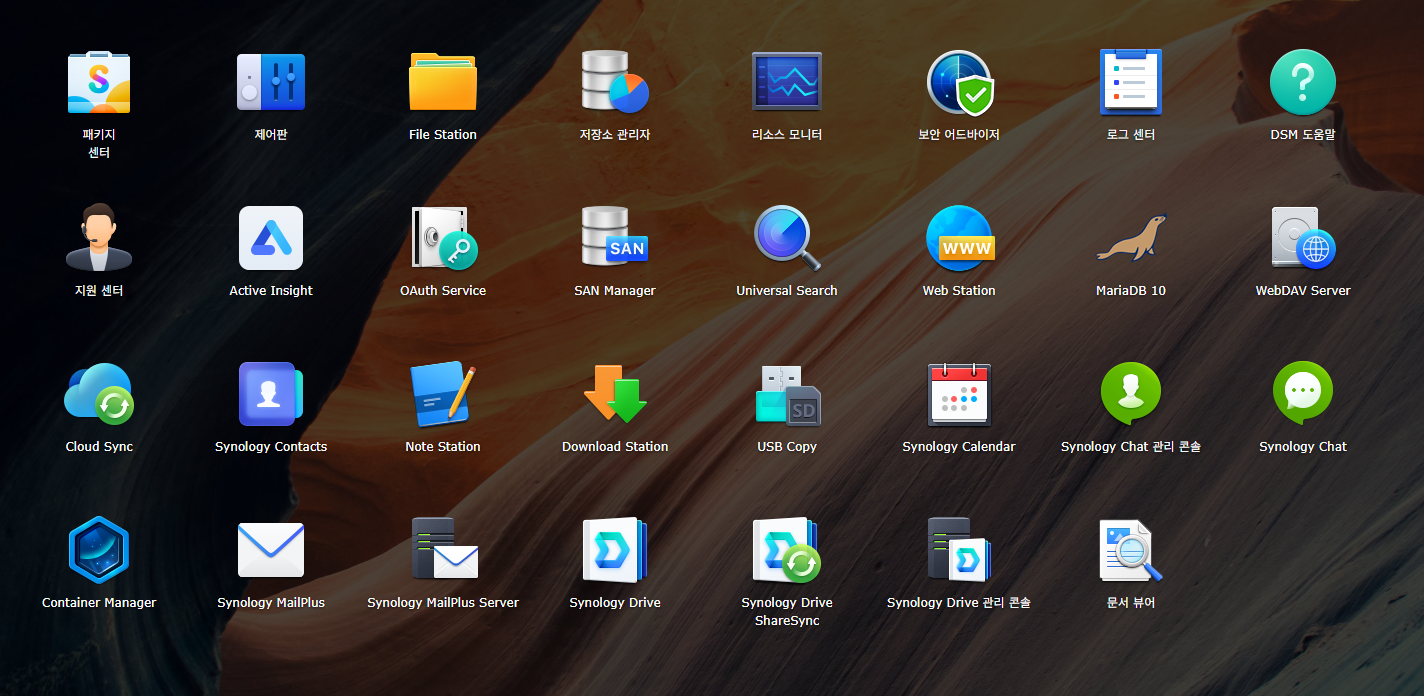
1. Synology NAS 접속 및 Synology Drive 활성화
가장 먼저 시놀로지 NAS에 접속합니다. 웹 브라우저를 통해 NAS에 접속한 후, Synology Drive를 활성화해야 합니다.
- Synology Drive 접속: NAS에 로그인 후, 패키지 센터에서 Synology Drive를 찾아 실행합니다.
- Synology Drive 관리 콘솔 접속: Synology Drive를 실행하면 관리 콘솔에 접속할 수 있습니다. 여기서 동기화 설정을 관리할 수 있습니다.
- 팀 폴더 선택 및 사용: 관리 콘솔에서 동기화할 팀 폴더를 선택하고 사용하도록 설정합니다. 팀 폴더 목록을 확인하여 필요한 폴더를 선택하세요.
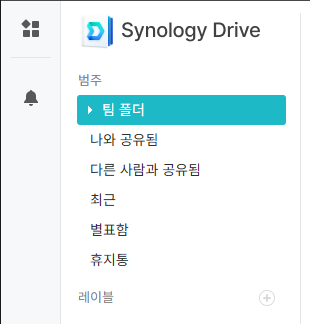
2. Synology Drive Client 설치
PC, 모바일, 태블릿 등 동기화할 기기에 Synology Drive Client를 설치해야 합니다.
- Synology Drive Client 다운로드: 아래 링크에서 각 운영체제에 맞는 Synology Drive Client를 다운로드하여 설치합니다.
- https://www.synology.com/ko-kr/dsm/feature/drive
3. Synology Drive Client 설정
Synology Drive Client를 설치 후 실행하여 NAS에 연결하고 동기화 설정을 진행합니다.
- NAS 접속 정보 입력: Synology Drive Client를 실행하고 NAS의 IP 주소 또는 QuickConnect ID, 사용자 이름, 비밀번호를 입력하여 NAS에 접속합니다.
- 동기화 폴더 설정: 동기화할 폴더를 선택합니다. 중요: 하단에 새로 생성 옵션은 사용하지 마세요. 기존에 NAS에 존재하는 폴더를 선택하여 동기화해야 합니다.
- 동기화 규칙 설정: 필요한 경우 동기화 규칙을 설정하여 특정 파일 형식이나 크기의 파일을 제외할 수 있습니다.

4. 모바일 및 태블릿 설정
모바일 및 태블릿에서도 Synology Drive 앱을 설치하여 PC와 동일하게 파일을 동기화할 수 있습니다. 앱 스토어에서 Synology Drive를 검색하여 설치하고, NAS 접속 정보를 입력하여 연결합니다.
팁:
- 안전한 비밀번호 사용: NAS 계정 및 Synology Drive 접속 시 안전한 비밀번호를 사용하는 것이 중요합니다.
- 정기적인 백업: Synology Drive를 통해 동기화된 파일은 NAS에 저장되지만, 혹시 모를 상황에 대비하여 정기적인 백업을 수행하는 것이 좋습니다.
Synology Drive를 통해 효율적인 파일 동기화 환경을 구축하고, 언제 어디서든 필요한 파일에 접근하여 업무 효율성을 높여보세요!
'지식 공유 > IT, 인공지능 정보' 카테고리의 다른 글
| 시놀로지 NAS DSM 계정으로 로그인할 수 없을 때 해결 방법 (0) | 2025.04.29 |
|---|---|
| 시놀로지 NAS 관리자 계정 비밀번호를 잊어버렸을 때 해결 방법 (0) | 2025.04.29 |
| YouTube 비디오를 SEO 블로그로 자동 변환: n8n과 Dumpling AI 활용법 (0) | 2025.04.22 |
| 윈도우 프로그램 설치 자동화: 배치 스크립트로 간편하게! (0) | 2025.04.22 |
| Synology NAS에 n8n 설치 및 Redis 연동 방법 (0) | 2025.04.22 |



